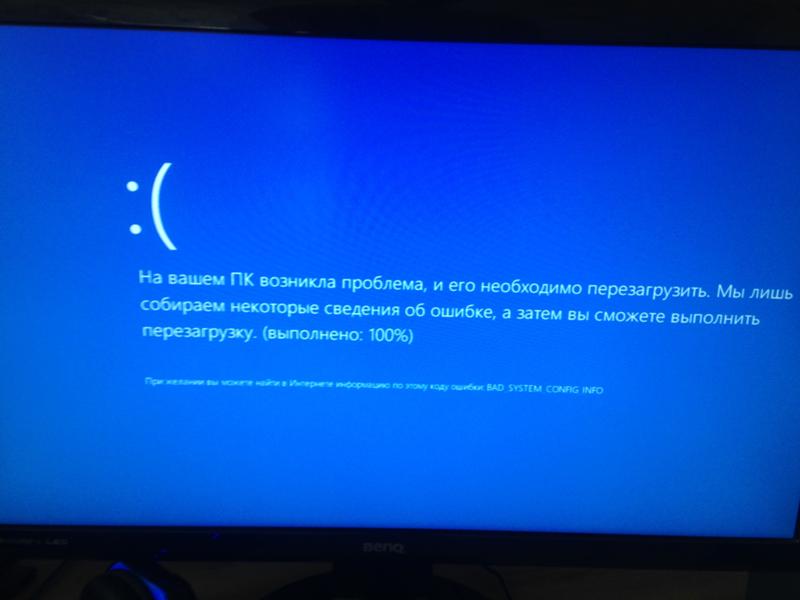Когда завис компьютер что делать: горячие клавиши, которые помогут решить проблему / Ноутбуки, планшеты, электронные книги / iXBT Live
Что делать, если «завис» компьютер?
Наверное, каждый сталкивался с ситуацией – ноутбук или комп-стационарник начал «глючить», не реагирует на наши команды. В такие моменты у многих из нас эмоции бьют через край. Хочется ударить по монитору или выбросить эту умную технику. Но, чуть позже, когда приток злости проходит, мы начинаем искать проблему, стараемся сделать так, чтобы наш компьютер снова работал в прежнем режиме. Как это сделать? Не каждый пользователь знает ответ на данный вопрос. Тем более, причины сбоев бывают разные, и в каждом случае требуется конкретное «лечение».
Перегрев процессора
Чтобы разобраться в вопросе, мы обратились к эксперту в этой области – технику-программисту Дмитрию Пасовцу из Дрогичина. Как озвучил наш собеседник, на эту тему есть одно хорошее выражение: «99 процентов проблем компьютера сидит перед монитором. Ну а остальные бывают не так часто». Это значит, мы что-то делаем не так, не на все 100% правильно пользуемся своим компьютером.
Первая из проблем, которая при этом может возникнуть, – перегрев процессора. Она случается при недостаточном охлаждении или высыхании термопасты (белая паста, которая наносится непосредственно на сам процессор и отводит от него тепло) на поверхности процессора. Но, как правило, при этой проблеме компьютер не просто «зависает», а выключается примерно через минут 5 после включения.
– Все решается заменой термопасты или кулера процессора (небольшой вентилятор, который устанавливается прямо над процессором и служит для охлаждения). Иногда такое бывает, когда мощности кулера не хватает для охлаждения более мощного процессора, поэтому при сборке компьютера на это стоит обращать особое внимание, – поясняет Дмитрий.
Накопление системного мусора
Специалисты в сфере IT-железа, в качестве подобных причин, выделяют также и накопление так называемого системного мусора. Это временные файлы, которые появляются на компьютере при посещении веб-сайтов в интернете.
– Многие заблуждаются, когда думают, что из глобальной сети скачивается только то, что ищут и скачивают. При посещении любых сайтов в скрытые папки компьютера попадают Cookie-файлы. Благодаря им он угадывает, что вы хотите найти в поиске, благодаря им каждый раз не надо авторизоваться в социальных сетях, а сайты, которые часто посещаются, грузятся намного быстрее. Но, если их периодически не удалять, на компьютере, на системном диске может не остаться места, и тогда ваша техника будет «зависать», так как системе нужно место для работы. Также обращаю ваше внимание на то, что злоумышленники могут использовать эти файлы для взлома социальных сетей и почты, – делится информацией Дмитрий.
Наш собеседник пояснил, что для автоматической чистки компьютера существуют различные оптимизирующие программы. Лидером пока, на его взгляд, является Ccleaner. Простая небольшая программа, которую можно периодически использовать. Она выполняет функции очистки компьютера от временных файлов интернета, очистки корзины, журнала посещений сайтов, исправления ошибок реестра.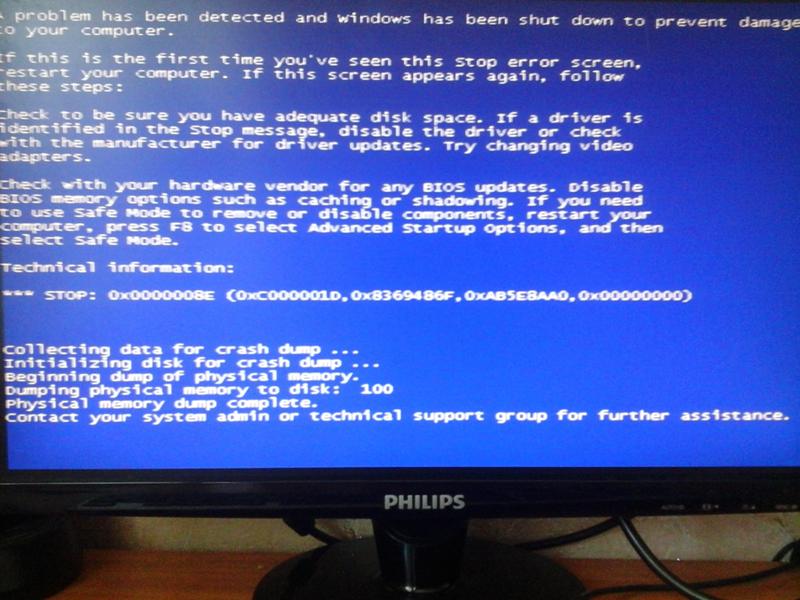 С помощью этой программы можно также удалить ненужные программы, почистить автозагрузку и запланированные задачи.
С помощью этой программы можно также удалить ненужные программы, почистить автозагрузку и запланированные задачи.
В интернете есть много чистильщиков и оптимизаторов, но большинство из них своей работой могут нагружать компьютер намного больше, чем тот мусор, с которым они призваны бороться. Так что к выбору таких программ, надо относиться с большим вниманием.
Фрагментированные файлы
Это фрагменты единого файла, которые находятся в разных местах вашего жесткого диска. Их накопление также приводит к тому, что компьютер начинает «глючить».
– Если по-простому объяснить, то можно представить большую тетрадку (это наш жесткий диск), на первой странице которой написана строка предложения (файл), но так как в строку не поместилось все предложение, оставшиеся слова(фрагменты) пишутся на последней странице. Со временем таких предложений в компьютере записывается большое количество, и каждый раз, когда надо прочитать предложение (обратиться к файлу) приходится листать всю тетрадь.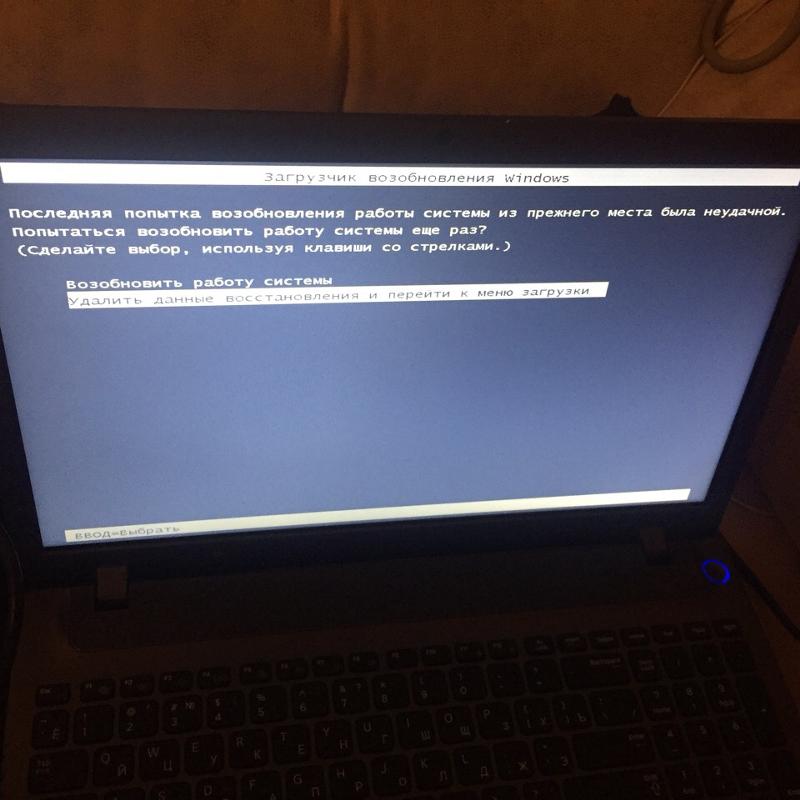 Это замедляет работу техники. Для того чтобы подобного не происходило, нужно периодически проводить дефрагментацию диска, которая позволяет упорядочить фрагменты и тем самым увеличить скорость работы компьютера. Подобная операция доступна без дополнительных программ, необходимо просто на Локальном диске, зайти в «Свойства» и выбрать «Сервис», – поясняет техник-программист.
Это замедляет работу техники. Для того чтобы подобного не происходило, нужно периодически проводить дефрагментацию диска, которая позволяет упорядочить фрагменты и тем самым увеличить скорость работы компьютера. Подобная операция доступна без дополнительных программ, необходимо просто на Локальном диске, зайти в «Свойства» и выбрать «Сервис», – поясняет техник-программист.
Вирусы, как без них?
Пожалуй, каждый знает, что вирусы – это вредоносные программы, которые ухудшают работу компьютера и созданы для различных незаконных действий (взлом, вымогательство, передача личных данных, кража денежных средств). Вирусы могут принести много проблем, начиная от «зависания» компьютера и заканчивая потерей денежных средств и личных данных.
– Современные операционные системы включают в себя антивирусную программу, что, в основном, решает большинство таких проблем. Как правило, в наше время, вирусам подвержены старые компьютеры со старыми системами, типа Windows XP. Это тема, про которую можно написать отдельную статью. Вкратце, для борьбы с вирусами рядовому пользователю нужно просто соблюдать меры предосторожности в Сети. НЕ СКАЧИВАТЬ подозрительные файлы в интернете, НЕ ПРОХОДИТЬ по подозрительным ссылкам (как правило с каким-то предложением или выигрышем), НЕ ПОДКЛЮЧАТЬ к компьютеру флэш-носители, которые приносят с заведомо опасного компьютера. Соблюдение подобных правил решит 90 процентов проблем с вирусами, даже на старых системах. Но, помимо этого, на компьютере рекомендуется установить антивирусную программу и более новую систему. Как правило, заражает вирусами пользователь свой компьютер самостоятельно, совершенно не задумываясь о последствиях, «клацая» все подряд, – сообщает Дмитрий Пасовец.
Это тема, про которую можно написать отдельную статью. Вкратце, для борьбы с вирусами рядовому пользователю нужно просто соблюдать меры предосторожности в Сети. НЕ СКАЧИВАТЬ подозрительные файлы в интернете, НЕ ПРОХОДИТЬ по подозрительным ссылкам (как правило с каким-то предложением или выигрышем), НЕ ПОДКЛЮЧАТЬ к компьютеру флэш-носители, которые приносят с заведомо опасного компьютера. Соблюдение подобных правил решит 90 процентов проблем с вирусами, даже на старых системах. Но, помимо этого, на компьютере рекомендуется установить антивирусную программу и более новую систему. Как правило, заражает вирусами пользователь свой компьютер самостоятельно, совершенно не задумываясь о последствиях, «клацая» все подряд, – сообщает Дмитрий Пасовец.
Любая антивирусная программа бесполезна, если не обновляется. Обновление позволяет реагировать на новые угрозы и улучшает алгоритмы работы со старыми. Антивирусные программы можно разделить на платные, условно-бесплатные и бесплатные. Большинство антивирусов относятся как раз к платным или к условно-бесплатным.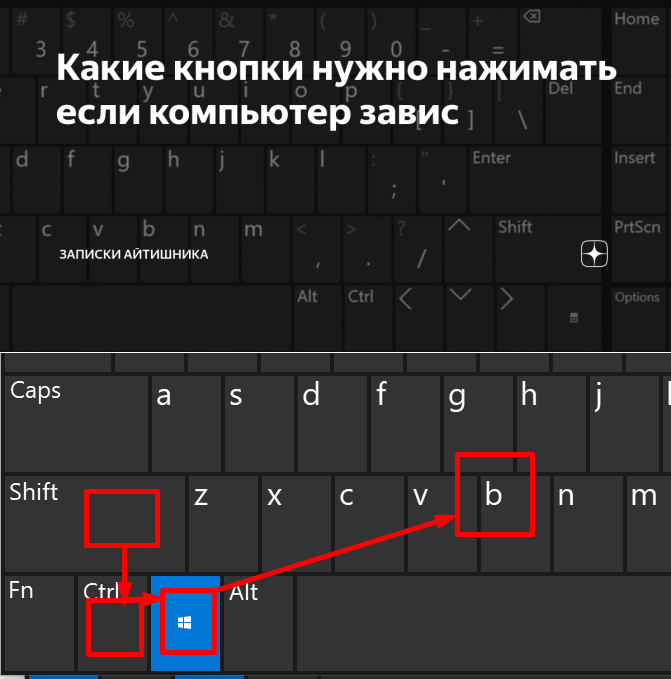 Поэтому для их обновления нужно либо покупать лицензию, либо периодически вводить логины и пароли. Также, есть версии известных антивирусов, которые ПОЛНОСТЬЮ бесплатные. Так называемые FREE-антивирусы. Рядовым пользователям рекомендуется устанавливать именно такие версии, поскольку они всегда сами обновляются при доступе в интернет, и пользователь после установки больше их не трогает. Примеры таких антивирусов: Kaspersky Security Cloud Free, Avast Free Antivirus и Panda Free Antivirus. Если антивирус условно-бесплатный, то лицензия выдается, чаще всего, на 30 дней, после чего каждый раз при включении компьютера он будет напоминать о том, что срок лицензии истек и обновление больше не производится.
Поэтому для их обновления нужно либо покупать лицензию, либо периодически вводить логины и пароли. Также, есть версии известных антивирусов, которые ПОЛНОСТЬЮ бесплатные. Так называемые FREE-антивирусы. Рядовым пользователям рекомендуется устанавливать именно такие версии, поскольку они всегда сами обновляются при доступе в интернет, и пользователь после установки больше их не трогает. Примеры таких антивирусов: Kaspersky Security Cloud Free, Avast Free Antivirus и Panda Free Antivirus. Если антивирус условно-бесплатный, то лицензия выдается, чаще всего, на 30 дней, после чего каждый раз при включении компьютера он будет напоминать о том, что срок лицензии истек и обновление больше не производится.
Лучше вызвать «диспетчер задач»
Пользуясь случаем, мы задали программисту вопрос: «Почему те или иные приложения на нашем компьютере могут не отвечать?»
Приложения, – ответил он, – это сложные программы, которые работают со множеством команд и файлов. Как правило, любая из них не может просчитывать все. Со временем, возникают ошибки, иногда от каких-то действий пользователей (свернул окно программы во время активной работы, резко выключил компьютер и допустил аварийное закрытие программы, удалил дополнительные службы и программы, необходимые для работы). Иногда это происходит от самих программ и операционной системы компьютера (несовместимость программы с операционной системой, отключение компонентов компьютера во время работы программы, многие системные ошибки, которые не позволяют работать программе). От подобных проблем не застрахован никто, большинство из них решаются перезапуском программы, ее переустановкой или в более редких случаях переустановкой системы. Пользователям рекомендую не удалять те программы и папки, которые вы не знаете. Порой для работы программ нужны дополнительные файлы и храниться они могут не в папке с программой.
Со временем, возникают ошибки, иногда от каких-то действий пользователей (свернул окно программы во время активной работы, резко выключил компьютер и допустил аварийное закрытие программы, удалил дополнительные службы и программы, необходимые для работы). Иногда это происходит от самих программ и операционной системы компьютера (несовместимость программы с операционной системой, отключение компонентов компьютера во время работы программы, многие системные ошибки, которые не позволяют работать программе). От подобных проблем не застрахован никто, большинство из них решаются перезапуском программы, ее переустановкой или в более редких случаях переустановкой системы. Пользователям рекомендую не удалять те программы и папки, которые вы не знаете. Порой для работы программ нужны дополнительные файлы и храниться они могут не в папке с программой.
Почему может «зависать» компьютер при посещении интернета? Вот, что ответил нам Дмитрий. Интернет на данный момент – это инструмент для управления большими массами людей, причем не зависимо от национальности и географического положения. В первую очередь это поняли гигантские корпорации, которые с «рекламы в телевизоре» перешли на рекламу в сети. Все эти баннеры, предложения, уведомления, которые есть практически на любом сайте, замедляют работу компьютера и интернета. Бороться с этим можно, есть так называемые расширения для браузеров (Chrome, Яндекс, Mozilla), а также блокировщики рекламы. Самые знаменитые и эффективные Adblock, uBlock, Ghostery, AdGuard. Можно установить их сразу несколько, лучше два. Если поставить их слишком много, то рекламы не будет, но тогда сами блокировщики будут замедлять работу компьютера и интернета. Две такие программы уберут 90 процентов рекламы с сайтов и создадут быстродействие и комфортную навигацию по сети.
В первую очередь это поняли гигантские корпорации, которые с «рекламы в телевизоре» перешли на рекламу в сети. Все эти баннеры, предложения, уведомления, которые есть практически на любом сайте, замедляют работу компьютера и интернета. Бороться с этим можно, есть так называемые расширения для браузеров (Chrome, Яндекс, Mozilla), а также блокировщики рекламы. Самые знаменитые и эффективные Adblock, uBlock, Ghostery, AdGuard. Можно установить их сразу несколько, лучше два. Если поставить их слишком много, то рекламы не будет, но тогда сами блокировщики будут замедлять работу компьютера и интернета. Две такие программы уберут 90 процентов рекламы с сайтов и создадут быстродействие и комфортную навигацию по сети.
К часто используемому способу выключения-включения компьютера при значительном замедлении его работы стоит прибегать только в крайних случаях, когда совсем ничего нельзя сделать. Если «зависает» программа или система, но можно производить какие-то действия (двигать мышкой, писать на клавиатуре), то большинство проблем можно решить, вызвав диспетчер задач.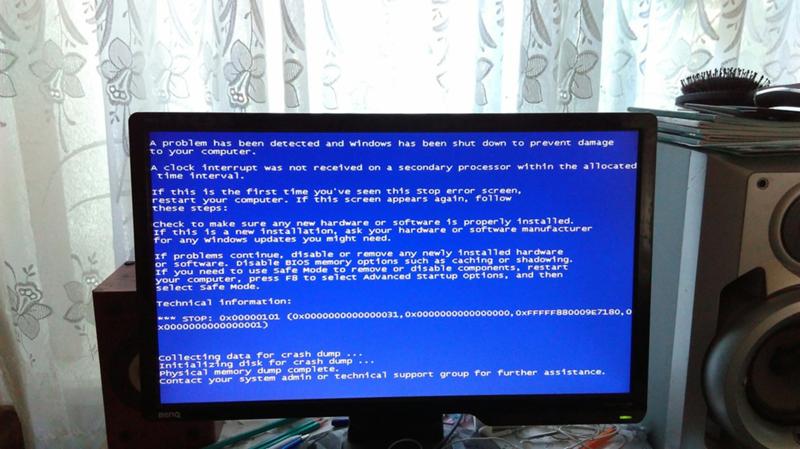 Делается это, если на клавиатуре одновременно нажать Ctrl+Alt+Delete. Желательно один раз, и требуется подождать пока не появится окошко, в котором мышкой нужно выбрать диспетчер задач. Компьютер подвисает, в основном, из-за какого-то приложения, которое в диспетчере задач, во вкладке «Приложения» будет помечено как «Не отвечает». Вот тут его и можно закрыть , выбрав его и нажав снизу «Снять задачу». Если «зависание» было спровоцировано именно этой программой, то компьютер быстро вернется в рабочее состояние. В других случаях его можно выключить, выбрав соответствующую кнопку или нажав на кнопку перезагрузки. По другому компьютер выключать не рекомендуется (всем любителям выдирать штекер из розетки посвящается).
Делается это, если на клавиатуре одновременно нажать Ctrl+Alt+Delete. Желательно один раз, и требуется подождать пока не появится окошко, в котором мышкой нужно выбрать диспетчер задач. Компьютер подвисает, в основном, из-за какого-то приложения, которое в диспетчере задач, во вкладке «Приложения» будет помечено как «Не отвечает». Вот тут его и можно закрыть , выбрав его и нажав снизу «Снять задачу». Если «зависание» было спровоцировано именно этой программой, то компьютер быстро вернется в рабочее состояние. В других случаях его можно выключить, выбрав соответствующую кнопку или нажав на кнопку перезагрузки. По другому компьютер выключать не рекомендуется (всем любителям выдирать штекер из розетки посвящается).
Резюмируя все вышесказанное, по словам Дмитрия Пасовца, причин для «зависания» и медленной работы компьютера предостаточно, не всегда рядовой пользователь может их решить самостоятельно. Именно поэтому рекомендуется переустанавливать систему хотя бы раз в полгода или прибегать к услугам специалистов для чистки компьютера.
***
Компьютер требует ухода и внимания. Иначе «зависаний» и сбоев программ не избежать. Нет ничего вечного, и рано или поздно любая техника будет выходить из строя. Это как автомобиль, только намного сложнее организованный. Ему нужно внимание, но не только внутри системы, но и внутри коробочки под названием системный блок. Пыль, которая там со временем скапливается, тоже может принести немало проблем. Что касается владельцев ноутбуков, в плане внутренней очистки от пыли им нужно уделять своей технике особое внимание. Так как у таких компьютеров система охлаждения намного хуже, чем у больших стационарных. В один ужасный день ноутбук может перестать работать, и все это выльется вам в сложный и дорогой ремонт, после которого вряд ли ваш «железный друг» будет как «новенький».
Берегите технику и уделяйте ей должное внимание. Тогда она прослужит вам долго.
Записал Андрей РАССАФОНОВ
Сочетание клавиш, которые помогут, если ваш компьютер «завис»!
Здравствуйте, дорогие друзья!
В сегодняшней статье на блоге мы рассмотрим с вами сочетание клавиш, которые помогут, если ваш компьютер «завис».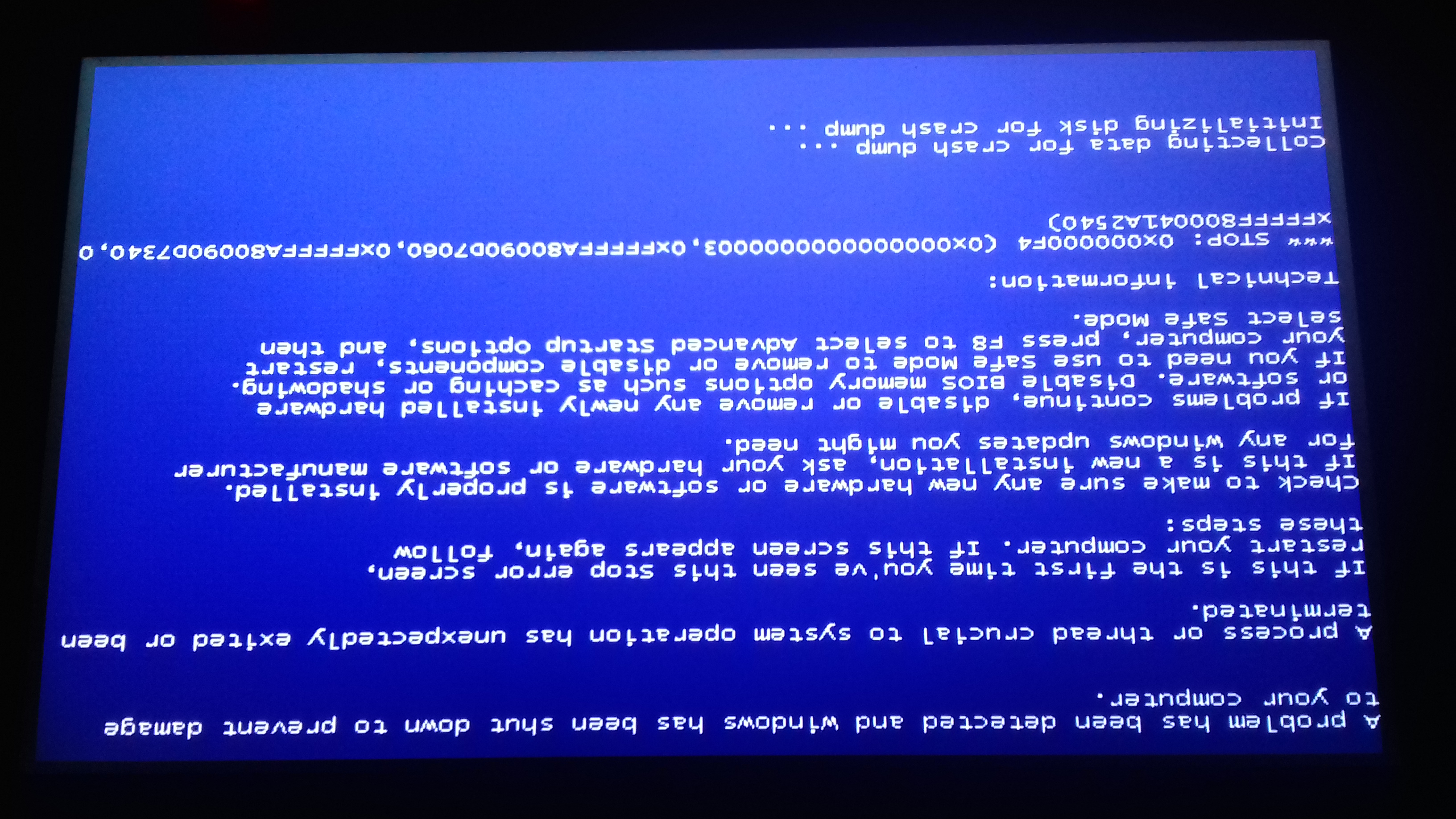 У каждого из нас хотя бы раз в жизни «зависал» компьютер. Причин на это может быть огромное множество, но как правило, это говорит о том, что компьютер просто перегружен задачами. Тем не менее, это безумно раздражает, особенно если он «зависает», когда вы пишите важный отчет или заполняете документацию. В этой статье я расскажу вам, какие комбинации клавиш помогут решить проблему.
У каждого из нас хотя бы раз в жизни «зависал» компьютер. Причин на это может быть огромное множество, но как правило, это говорит о том, что компьютер просто перегружен задачами. Тем не менее, это безумно раздражает, особенно если он «зависает», когда вы пишите важный отчет или заполняете документацию. В этой статье я расскажу вам, какие комбинации клавиш помогут решить проблему.
1. Сочетание клавиш Alt + Tab.
Вообще, эта комбинация просто позволяет быстро переключаться между окнами. Но она может помочь и при «зависании» компьютера, если проблема в какой-то конкретной программе или драйвере.
2. Комбинация клавиш Win + Ctrl + Shift + B.
Это сочетание клавиш имеет смысл использовать, если сбой произошел в видеодрайвере. Так вы сможете просто перезагрузить его. Причем сделать это можно в любое время, даже если вы не успели сохранить открытые файлы — они не потеряются.
После нажатия клавиш экран погаснет, и вы услышите характерный звук.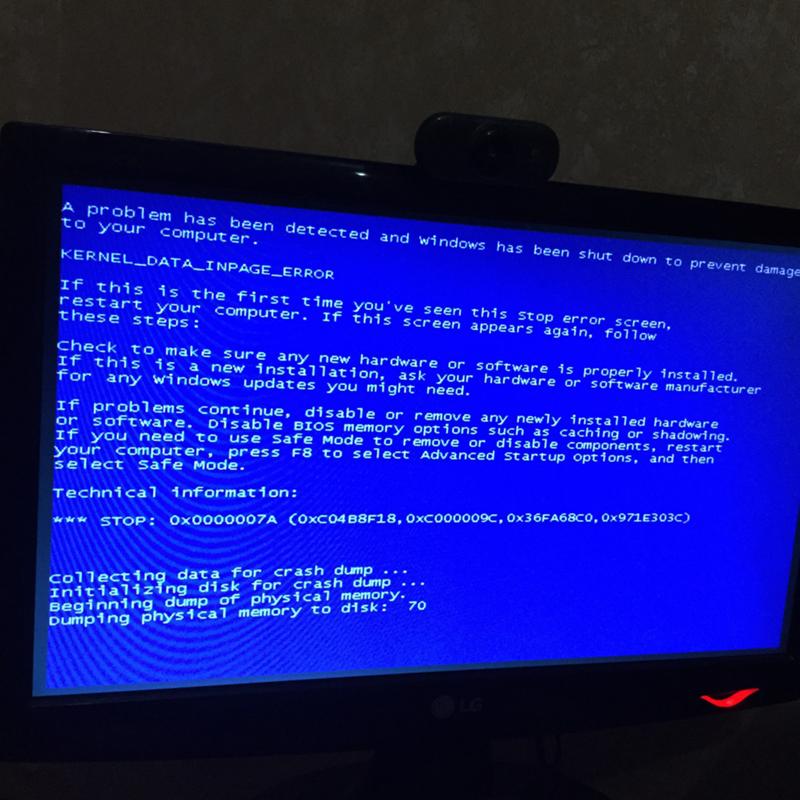 После этого картинка снова появится на мониторе, и компьютер заработает нормально. Правда, этот трюк сработает только с операционными системами Windows 8 и 10.
После этого картинка снова появится на мониторе, и компьютер заработает нормально. Правда, этот трюк сработает только с операционными системами Windows 8 и 10.
3. Сочетание клавиш Ctrl + Shift + Esc.
Эта комбинация клавиш используется для того, чтобы вызвать Диспетчер задач, минуя системное меню. То есть, вы сразу увидите список активных программ и приложений и сможете отключить ту, что «зависает».
4. Сочетание клавиш Alt + F4.
Об этом сочетании мало кто знает, хотя оно очень полезное, если ваш компьютер неожиданно начал «тормозить». При нажатии этой комбинации на рабочем столе появится окно, в котором вам будет предложено четыре действия: перезагрузить систему, выключить компьютер, завершить сеанс и выбрать другого пользователя.
Так вот, если вы еще раз нажмете это сочетание клавиш при уже открытом окне, то оно закроется, а вместе с этим освободится оперативная память. Также вы можете отменить последнее действие — просто нажмите на эти клавиши несколько раз.
5. Комбинация клавиш Ctrl + Alt + Del.
Это, пожалуй, самый распространенный вариант действий при «зависании» компьютера. Если одновременно нажать на эти три клавиши Ctrl + Alt + Del, вы откроете системное меню, а уже в нем можно зайти в Диспетчер задач и закрыть «затормозившую» программу. Правда, в таком случае данные не сохранятся. Зато компьютер снова начнет работать быстро.
Стоит отметить, что если дело гораздо серьезнее, и у вас появился тот самый «синий экран смерти», то лучше обратиться к специалисту. Возможно, он сумеет спасти систему и все данные, хранящиеся в ней.
Кстати, рекомендую почитать вам дополнительно полезные статьи:
Если вам интересно знать, что такое перезагрузка компьютера, для чего она нужна и чем помогает, то рекомендуется прочитать статью «Перезагрузка компьютера. Что это такое и для чего она нужна?»
Для тех, кто хочет самостоятельно помочь своему компьютеру при внезапных сбоях и в других экстренных ситуациях, рекомендуется прочитать книгу «Экстренная помощь для компьютера».